Як відключити вібрацію клавіш на Андроїд - позбавляємося дратівливих звуків у три простих кроки. Шість корисних налаштувань звуку в Android та iOS Як вимкнути звук кнопок на андроїді
Вібрація на сучасних смартфонах застосовується у багатьох випадках, які вимагають привернути увагу користувача. Наприклад, під час вхідних дзвінків, смс-повідомлень, для підтвердження активації клавіш і т.д. Однак, вібровідгук (а саме так називається ця функція) може не просто не подобатися власнику мобільного пристрою, а часом бути недоречним або викликати навіть роздратування.
Тому зрозуміло бажання людини, яка тим більше недавно стала власником апарату з OS Android, налаштувати свій гаджет, що називається, «під себе» і дізнатися, як відключити вібрацію клавіш на Андроїд-смартфоні.
Відразу хочеться зазначити, що ця процедура дуже проста і не вимагає встановлення сторонніх додатків, рут-прав та інших дій із системними файлами.
Як на телефоні або планшеті Андроїд вимкнути вібрацію клавіш
Наші дії мають виглядати так:
Заходимо до пункту головного меню «Налаштування» («все налаштування»):

Знаходимо розділ «Мова та введення», тиснемо. Відкриється субменю, в якому навпроти рядка "Клавіатура Google" (на деяких пристроях "Клавіатура Android") нам потрібно натиснути на зображення шестерні (або три рисочки).
Тепер з'явиться вікно з параметрами цього розділу. Тут ми знімемо галочку в рядку «Вібровідгук клавіш», а за бажання позбутися і звуку під час набору тексту, то можна прибрати галочку і в рядку «Звук клавіш» (якщо на вашому пристрої є кнопка збереження налаштувань, натискаємо «Зберегти»):

Готово! Після виконаної маніпуляції робота на клавіатурі не супроводжуватиметься віброзвуком. Ну, а якщо з'явиться необхідність відновити функцію, повторимо пройдений шлях і виставимо галочку у відповідному рядку.
Як бачимо, процедура настільки проста, що її цілком пристойно зміг описати навіть відеоблогер-початківець:
Статті та Лайфхакі
Кожен користувач мобільного апарату звик налаштовувати його відповідно до власних уподобань. Багатьох також цікавить те, як прибрати звук із клавіатури.
Як правило, спосіб вимкнення залежить від того, яким пристроєм ми користуємося. Це пов'язано з тим, що клацання клавіатури телефону відносяться до стандартних налаштувань, хоча в цілому алгоритм не надто відрізняється.
Забираємо звук на клавіатурі телефонів залежно від платформи
Якщо ми користуємось пристроєм на базі iOS, його налаштування кардинально відрізняється від всіх інших смартфонів. Тим не менш, розібратися буде все ж таки нескладно.
Заходимо в налаштування на головній сторінці та шукаємо там опцію під назвою «Звуки», а в ній пункт, який відповідає за клацання клавіатури. Встановлюємо неактивне положення та чекаємо, поки колір перемикача стане сірим.
Менш відомою є така платформа, як Bada. Першим пристроєм, який працює під управлінням цієї системи, став Wave від компанії Samsung. На торці цього телефону є кнопка гучності, позначена стрілкою. Чекаємо, поки на екрані з'явиться слайдер, і встановлюємо його в нульове положення.
Якщо наш пристрій працює на базі Windows Mobile, ми відкриваємо його налаштування через «Пуск». У деяких моделях телефонів цей пункт із запуску головного меню може називатися інакше, проте принцип роботи у нього все той же.
Переходимо в особисті налаштування та вибираємо пункт "Клавіатура" в меню налаштувань телефону. Зазначаємо рядок вимкнення.
Забираємо звук на клавіатурі телефонів різних виробників
Для цього нам потрібно буде пошукати інструкцію до нашого стільникового апарату. Зазвичай знайти її можна у комплекті постачання. Якщо така відсутня, шукаємо її варіант в Інтернеті.
Спочатку переконаємося в тому, що клавіатура нашого пристрою розблокована. Для розблокування використовуємо спеціальну клавішу або поєднання кількох клавіш. Комбінації різняться залежно від моделей телефонів.
Якщо ми користуємось телефоном Samsung, заходимо до налаштувань через головне меню. Знаходимо там пункт "Профілі". Вибираємо звичайний профіль та підтверджуємо зміни. Також шукаємо пункт, який відповідає за зміну звуків клавіатури. Відключаємо звук.
Користувачам LG пропонується запросити головне меню та перейти до «Профілів». У пункті «Загальний» вибираємо команду налаштування та відключаємо звуки клавіатури, встановивши гучність у нульове положення.
У телефоні Nokia в установках пункт «Профілі» зазвичай позначається як «Сигнали». Вибираємо нульову позицію гучності.
Власники Philips також цікавляться тим, як прибрати звук із клавіатури. Для цього їм потрібно увійти до налаштувань основного меню та вибрати пункт гучності. Там само встановлюємо беззвучний режим.
Якщо відключити звук клавіатури у нас так і не вийшло, рекомендується звернутись до будь-якої точки продажу мобільної техніки.
Вимкнути звук клавіатури на планшеті чи смартфоні Леново можна буквально кількома кроками. Однак, недосвідчений користувач може довго переглядати розділи налаштувань і не знайти потрібного пункту. Ми вирішили створити корисну інструкцію, яка допоможе вирішити це питання. Отже, необхідно:
- Зайти в налаштування та вибрати пункт "Особисті дані" -> "Мова та введення".
- Вибрати піктограму налаштувань праворуч від пункту «Клавіатура Google/Android».
- Зняти галочку у пункті «Звук клавіш».
Зайти в розділ «Звук» і зняти галочку в пункті «Звук натискання на екран».
Примітка!У додатках звук все одно залишиться, щоб відключити його можна скористатися гойдалкою гучності.
Після виконання всіх кроків звук клавіатури на планшеті буде вимкнено.
Немає звуку на планшеті
Якщо на планшеті просто немає звуку, то насамперед необхідно натиснути гойдалку гучності та визначити поточний рівень гучності. Якщо звук було вимкнено, потрібно скористатися клавішею збільшення гучності.
Злетіли кодеки
Якщо звук не відтворюється лише під час перегляду відео, необхідно встановити пакет кодеків. Знайти їх можна в магазині програм Google Play. Нижче наведено посилання на VLC Player (в нього вже вбудовані кодеки).
Вийшов з ладу динамік
Якщо Ви оновили кодеки, збільшили гучність, а звуку, як і раніше, немає, то можливо проблема полягає в тому, що зламався динамік. У цьому випадку необхідно віднести гаджет до сервісного центру.
Був завершений звуковий процес
Якщо на девайсі встановлені будь-які додатки для прискорення, то цілком може статися так, що процес, що відповідає за звук, було вимкнено. Необхідно перезавантажити планшет, а якщо це не допомогло, доведеться зробити Hard Reset (не забудьте попередньо зберегти всі дані на знімному носії).
Висновки:
Вимкнути звук на планшеті Lenovo досить легко. Для цього потрібно витратити лише кілька хвилин.
В операційній системі Windows є спеціальні можливості, які роблять роботу за комп'ютером зручнішим. Одна з таких функцій озвучує натискання спеціальних клавіш перемикачів. Ця функція допомагає людині зрозуміти, увімкнули Ви перемикач або навпаки вимкнули. Такий результат досягається дуже просто: звук при включенні відрізняється від звуку при вимкненні. Такі звуки клавіатури дуже зручні у використанні, але можливо хтось захоче відключити звуки клавіатури через те, що вони заважають зосередитись, а хтось навпаки, захоче включити звуки клавіатури. У будь-якому випадку Ви зайшли на адресу.
Кнопки перемикачі, що видають звук
До кнопок перемикачів, після натискання яких Ви можете почути звуки клавіатури, відносяться три кнопки, кожна з яких у своєму імені має слово Lock:
- Caps Lock. Якщо ця кнопка включена, то все, що Ви напишете, буде виведено великими літерами. Щоб перейти на малі літери, потрібно вимкнути цю функцію.
- Scrool Lock. Цей режим використовується дуже рідко. І цей режим не має якогось певного призначення і залежить від програмного забезпечення, в якому буде використовуватися ця кнопка.
- Num Lock. Увімкненому режимі активується робота цифрової клавіатури, яка розташована у правій частині клавіатури. Відповідно, при вимкненому стані права цифрова клавіатура не працює. У відключеному стані ці клавіші можуть виконувати інші функції, які можуть змінюватися від клавіатури до клавіатури.
Відключаємо звуки клавіатури при натисканні кнопок * Lock
Щоб вимкнути звукове попередження, натиснувши кнопку Caps Lock, Scroll Lockабо Num LockВам необхідно в Панелі керуваннявідкрити вікно Спеціальні можливості. Далі потрібно перейти у вікно Зміна параметрів клавіатури. В останньому вікні Вам потрібно забрати галочку навпроти пункту Увімкнути озвучування перемикачів. Якщо Ви приберете галочку навпроти цього пункту, то Ви відключите будь-які звуки клавіатури і буде Вам щастя.
Як увімкнути звуки клавіатури
Процес включення озвучування перемикачів повністю аналогічний вищеописаному процесу відключення озвучування. Відмінність лише в тому, що потрібно встановити галочку навпроти пункту Увімкнути озвучення перемикачів,щоб увімкнути звуки клавіатури.
Ось такими дуже нескладними діями можна легко маніпулювати наявністю або відсутністю звуку клавіатури, натиснувши кнопки Caps Lock, Scrool Lock або Num Lock.
Робота за комп'ютером завжди повинна бути максимально зручною для користувача, незалежно від того, відпочиваєте ви за онлайн-іграми, переглядом фільмів, пошуком цікавої інформації по мережі або щодня виконуєте рутинний процес по набору текстів або роботі з таблицями, додатками, сайтами, спеціальними програмами . Тому, окрім стандартних налаштувань, кожен користувач вибудовує інтерфейс під себе. У цій статті ми розглянемо, як усунути звук на клавіатурі ноутбука, якщо він вас сильно дратує або відволікає від основного процесу.
Які клавіші дають звук?
ПК, що працюють на операційній системі "Віндовс", дають звук при натисканні 3 клавіш:
- Caps Lock. Ця кнопка дає можливість при наборі тексту писати всі букви великими.
- Scrool Lock. Ця функція застосовується дуже рідко, її значення залежить від конкретного програмного забезпечення, при якому потрібно натискання кнопки.
- Num Lock. Ця кнопка використовується тими користувачами ПК, яким треба здійснити цифрове введення більш зручним способом - безпосередньо на клавіатурі, а не з верхнього ряду кнопок.
Важливо! Збережіть собі також іншу корисну інформацію з експлуатації ноутбука, якщо ваших навичок роботи з ним поки не вистачає для того, щоб самостійно розібратися в нюансах. Дізнайтесь те, що повинен обов'язково вміти кожен користувач ПК:
Отже, що саме видає звук ми з'ясували. Тепер перейдемо до основного завдання: як забрати звук клавіш на ноутбуці?
Покрокова інструкція з вимкнення звуку
Відключення відбувається у такому порядку:
- Заходимо в "Панель управління".
- Так переходимо до пункту спеціальних можливостей.
- Шукаєте "Зміна параметрів клавіатури".
- Далі потрібен пункт "Увімкнути озвучення перемикачів". Навпроти нього треба зняти галочку.
Усього 4 кроки, і більше ніякі зайві звуки не будуть відволікати вас від основного процесу при роботі з ПК.
Важливо! Якщо вам захочеться поекспериментувати із дизайном екрану, не варто боятися щось зробити «не так». Ми підготували для вас докладний покроковий посібник, з яким у вас все швидко і легко вийде. Перейдіть за нижченаведеними посиланнями на окремі статті нашого порталу корисних порад:
Інші способи
Залежно від особливостей конкретно вашого комп'ютера та його клавіатури, можна скористатися швидкими комбінаціями клавіш, щоб прибрати звук на ноутбуці:
- fn+F5;
- fn+ значок перекресленого динаміка.
Важливо! Також ви можете вимкнути звукові ефекти в Punto Switcher, якщо ви ним користуєтеся.

Кожна дитина любить розбиратися у всьому досвідченим шляхом, і ноутбук не стане винятком - він точно буде з цікавістю та захопленням клацати різні кнопки, з'ясовуючи, який від цього виходить результат. Якщо ваш ПК час від часу юзає ваше просунуте чадо, якому мультики хочеться подивитися, то цікавий відеоролик на ютубі, то щоб не дати йому можливості видалити ваші важливі дані в момент перегляду, можна просто на час заблокувати всю клавіатуру.
Це можна зробити за допомогою стандартних можливостей “Віндовс” через меню панелі керування, але простіше та швидше скористатися спеціальними програмами. Одне з найкращих у цьому плані – Kid Key Lock. Інтерфейс зрозумілий і доступний, а відключення відбувається всього в 2 кліки.
Важливо! Цю програму не доведеться завантажувати, і вона перебуває у безкоштовному доступі.
Ще один варіант спеціального софту – KeyFreeze. Щоправда, доведеться завантажити та встановити додаток на ноутбук.
Відеоматеріал
Як бачите, прибрати звук на клавіатурі ноутбука можна за пару хвилин, так само як і використовувати інші можливості. Нехай вас ніщо не відволікає від головних цілей!
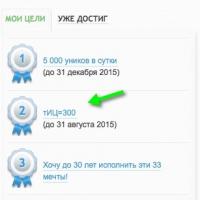 Як підняти тиць Як збільшити тиц
Як підняти тиць Як збільшити тиц На екрані планшета з'явилися смуги та бриж - що робити?
На екрані планшета з'явилися смуги та бриж - що робити? Прошивка GPS-навігатора Explay
Прошивка GPS-навігатора Explay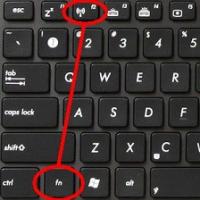 Увімкнення WiFi на ноутбуках різних моделей Підключення вай фай windows 10
Увімкнення WiFi на ноутбуках різних моделей Підключення вай фай windows 10 Перетворення типів даних на JavaScript
Перетворення типів даних на JavaScript Як перейти на нову версію Search Console Топ платних CMS-систем
Як перейти на нову версію Search Console Топ платних CMS-систем Додаткова інформація про туніс
Додаткова інформація про туніс